ساختن ایمیل دریاهو
چگونگی ساخت ایمیل دریاهو

وزش ساختن ایمیل یاهو (یاهو میل/Yahoo! Mail) ** به هنگام خواندن این مطلب اگر هر جای کار با مشکلی مواجه شدید یا سوالی داشتید حتما در بخش نظرات آنرا مطرح کنید تا در اسرع وقت به آن پاسخ داده شود. ساختن ایمیل در یاهو برای همگان آزاد و رایگان است. اگر شما هم مایل هستید در یاهو صاحب ایمیل شوید، فقط کافیست مراحل زیر را با دقت طی کنید: ۱٫ به آدرس http://mail.yahoo.com بروید، برای اینکار یا بر روی این لینک کلیک کنید، یا آدرس آنرا به شکل زیر در مرورگر خود وارد کنید. ۲٫ پس از آنکه صفحه ایمیل یاهو کاملا باز شد، بر روی دکمه نارنجی رنگ Sign up for Yahoo که بالا سمت راست صفحه قرار دارد کیلک کنید. البته اگر فردی (یا خود شما) با کامپیوتری که استفاده می کنید قبلا یک ایمیل یاهو ساخته باشد آنوقت دکمه نارنجی رنگی ظاهر نمی شود و بجای آن شما باید بر روی لینک Sign Up که پایین سمت راست صفحه قرار دارد کلیک کنید. زمانی که شما این مطلب را می خوانید ممکن است جای آن تغییر کرده باشد؛ در هر حال شما باید چیزی شبیه Sign Up را پیدا کرده و بر روی آن کلیک کنید. ۳٫ پس از کلیک بر روی دکمه !Sign up for Yahoo (یا لینک Sign Up) شما به صفحه ای هدایت می شوید که باید مشخصات خود را با دقت در بخشهای مربوط وارد کنید، نگران انگلیسی بودن نوشته ها نباشید، ما تک تک مراحل را همراه هم طی خواهیم کرد: فرم ثبت نام ایمیل یاهو ۳ قسمت اصلی دارد: - قسمت اول فرم ثبت نام (Tell us about yourself…) از شما می خواهد مشخصات خود را وارد کنید: روبروی نوشته My Name، نام و نام خانوادگی خود را وارد کنید. روبروی نوشته Gender بین دو گزینه Male (مذکر) و Female (مونث) گزینه مناسب را انتخاب کنید. روبروی Birthday تاریخ تولد خود را (میلادی) مشخص کنید. (اگر تاریخ تولد میلادی خود را نمی دانید، از این برنامه تبدیل تاریخ شمسی به معادل میلادی استفاده کنید.) روبروی I live in کشوری که در آن ساکن هستید را انتخاب کنید. ربروی Postal Code، کد پستی خود را وارد کنید (۵ رقمی). نمونه پر شده قسمت اول فرم ثبت نام ایمیل یاهو: - در قسمت دوم ثبت نام (Select an ID and password)، شما باید برای خود یک نام کاربری و رمز عبور (پسورد) انتخاب کنید. نام کاربری شما (Yahoo ID) مشخصه ای است که از این به بعد برای شناسائی شما استفاده می شود، پس در انتخاب آن دقت کنید. روبروی Yahoo! ID and Email دو مستطیل را مشاهده می کنید، در مستطیل اولی، نام کاربری موردنظر خود را وارد کنید. سعی کنید نامی با معنی انتخاب کنید که به خاطر سپردن آن کار دشواری نباشد. (برای مثال من ممکن است payamrahmani را انتخاب کنم و اگر موجود نبود، عددی را به آخر آن اضافه کنم). اگر نام کاربری مورد نظر شما از قبل توسط فرد دیگری انتخاب شده باشد، پیام قرمز رنگ This ID is not available را مشاهده ...
ساختن ایمیل دریاهو
طریقه ساخت ایمیل دریاهو : <?xml:namespace prefix = o ns = "urn:schemas-microsoft-com:office:office" /> سایت یاهو رابازمی کنیم وروی sign up now کلیک؛ سپس واردصفحه می شویم، درمحل first name نام خود را درمحل last name نام خانوادگی درمحل preferred conten دریچه راباز می کنیم وبه عنوان مثالyahoo Asia راانتخاب؛ صبر می کنیم تا مرحله تمام شود وبه اول برگردد.درمحل Gender دریچه رابازمی کنیم اگرمردهستیم male واگرزن هستیم female راانتخاب؛ سپس درمحل yahoo ID ایمیل خودراانتخاب وبه زبان انگلیسی باید باشد درمحل password شش رقم یاحرف انتخاب ودرمحل Re-type password دوباره آن شش رقم یا حروف را تکرار می کنیم درمحل security...ازدریچه آن نوعی از لیست راانتخاب مثلا اگر حیوان راانتخاب کردیم درپایین آن نام حیوان رامی نوسیم درمحل Birthday ماه راازدریچه انتخاب وردیف dd روز وردیف yyy سال راانتخاب می کنیم درمحل zip.... کد پستی ودرمحل ایمیل اگر ایمیل درسرویس های دیگر داریم. درمحل عکس عین آن راتایپ وسپس IAgree راتایید صبر می کنیم که آدرس ایمیل مابیایید آن راباداشت conncetمی کنیم حال sign outوسپس با همان ایمیل به یاهو می رویم ودرمحل sign In درمحل yahooID راID بدون@yahoo.com راتایپ وسپس پسورد راوارد وآنگاه sign In را کلیک می کنیم برای ساختن ایمیل دریاهو کلیک کنید لینک توضیحات بیشتر: ایمیل واستفاده ازآن ارسال نامه دریاهو خواندن نامه درسرویس ها توضیح بشتر ساختن با فرمت pdf
آموزش ساخت و ارسال ایمیل در یاهو همراه با تصویر

** به هنگام خواندن این مطلب اگر هر جای کار با مشکلی مواجه شدید یا سوالی داشتید حتما در بخش نظرات آنرا مطرح کنید تا در اسرع وقت به آن پاسخ داده شود. ساختن ایمیل در یاهو برای همگان آزاد و رایگان است. اگر شما هم مایل هستید در یاهو صاحب ایمیل شوید، فقط کافیست مراحل زیر را با دقت طی کنید: ۱٫ به آدرس http://mail.yahoo.com بروید، برای اینکار یا بر روی این لینک کلیک کنید، یا آدرس آنرا به شکل زیر در مرورگر خود وارد کنید. ۲٫ پس از آنکه صفحه ایمیل یاهو کاملا باز شد، بر روی دکمه نارنجی رنگ Sign up for Yahoo که بالا سمت راست صفحه قرار دارد کیلک کنید. البته اگر فردی (یا خود شما) با کامپیوتری که استفاده می کنید قبلا یک ایمیل یاهو ساخته باشد آنوقت دکمه نارنجی رنگی ظاهر نمی شود و بجای آن شما باید بر روی لینک Sign Up که پایین سمت راست صفحه قرار دارد کلیک کنید. زمانی که شما این مطلب را می خوانید ممکن است جای آن تغییر کرده باشد؛ در هر حال شما باید چیزی شبیه Sign Up را پیدا کرده و بر روی آن کلیک کنید. ۳٫ پس از کلیک بر روی دکمه !Sign up for Yahoo (یا لینک Sign Up ) شما به صفحه ای هدایت می شوید که باید مشخصات خود را با دقت در بخشهای مربوط وارد کنید، نگران انگلیسی بودن نوشته ها نباشید، ما تک تک مراحل را همراه هم طی خواهیم کرد: فرم ثبت نام ایمیل یاهو ۳ قسمت اصلی دارد: - قسمت اول فرم ثبت نام (Tell us about yourself…)از شما می خواهد مشخصات خود را وارد کنید: روبروی نوشته My Name، نام و نام خانوادگی خود را وارد کنید. روبروی نوشته Gender بین دو گزینه Male (مذکر) و Female (مونث) گزینه مناسب را انتخاب کنید. روبروی Birthday تاریخ تولد خود را (میلادی) مشخص کنید. (اگر تاریخ تولد میلادی خود را نمی دانید، از این برنامه تبدیل تاریخ شمسی به معادل میلادی استفاده کنید.) روبروی I live in کشوری که در آن ساکن هستید را انتخاب کنید. ربروی Postal Code، کد پستی خود را وارد کنید (۵ رقمی). نمونه پر شده قسمت اول فرم ثبت نام ایمیل یاهو: - در قسمت دوم ثبت نام (Select an ID and password)، شما باید برای خود یک نام کاربری و رمز عبور (پسورد) انتخاب کنید. نام کاربری شما (Yahoo ID) مشخصه ای است که از این به بعد برای شناسائی شما استفاده می شود، پس در انتخاب آن دقت کنید. روبروی Yahoo! ID and Email دو مستطیل را مشاهده می کنید، در مستطیل اولی، نام کاربری موردنظر خود را وارد کنید. سعی کنید نامی با معنی انتخاب کنید که به خاطر سپردن آن کار دشواری نباشد. (برای مثال من ممکن است payamrahmani را ا نتخاب کنم و اگر موجود نبود، عددی را به آخر آن اضافه کنم). اگر نام کاربری مورد نظر شما از قبل توسط فرد دیگری انتخاب شده باشد، پیام قرمز رنگ This ID is not available را مشاهده خواهید کرد که باید ...
آموزش ساخت آی دی در یاهو
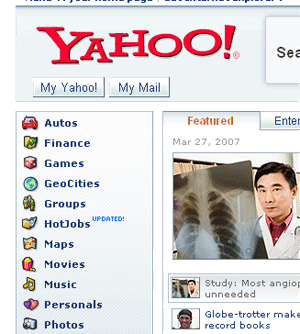
خوب اول ساخت آیدی رو بهتون یاد میدم . چونکه اینجا گام به گام جلو میریم. وارد سایت یاهو میشیم که من برای راحتیه کارتون لینک ساخت ایدی رو میزارم. اینجا رو کیلیک کنید که وارد سایت بشید. بعد از اینکه وارد سایت شدید یه صفحه باز میشه که عکسشو براتون گذاشتم. حالا میریم سراغ ساخت ایدی. اول باید بریم توی قسمت آسیا یعنی باید قسمت Preferred content رو از YaHoo!US به YaHoo!asia تغییر بدین. بعدش وارد یه صفحه ی دیگه میشه که زیر توضیح میدم چه کار کنین. ۱. * First name ==> هر اسمی رو که بخواین میتونید اینجا بنویسید. ۲. * Last name ==> اینجا هم هر اسمی که بخواین میتونین بنویسین. ۳. * Gender ==> اگر دختر باشین Female و اگر پسر بودین Male رو بزنید. 4. * Yahoo! ID ==> این قسمت هم ایدی رو که میخواین بسازین وارد کنین. نکته*: قبلا یاهو ایدیهایی که نقطه دار باشن نمیگرفت. اما جدیدا چنین ایدیهایی رو میگیره.مثلا فقط این مدل ایدیهایی رو که میگم میتونید بسازید. مثال: 1. Alireza.shifteh 2. A.reza 3. Reza.A 4. shifteh.alireza 5. alireza.shifteh دیگه بیشتر از این نمیگم خودتون امتحان کنین. 5. * Password ==> پسورد ایدی رو اینجا وارد کنین. سعی کنین پسورد ایدی از 6 حرف بیشتر باشه. 6. * Re-type password ==> تکرار پسورد ایدی.
چگونه در یاهو مسنجر ای دی یا ایمیل بسازیم

ساختن ایمیل در یاهو برای همگان آزاد و رایگان است. اگر شما هم مایل هستید در یاهو صاحب ایمیل شوید، فقط کافیست مراحل زیر را با دقت طی کنید: 1. به آدرسhttp://mail.yahoo.comبروید، 2. پس از آنکه صفحه ایمیل یاهو کاملا باز شد، به دنبال لینک Sign Up بگردید و بر روی آن کلیک کنید. (لینک: نوعی نوشته است که شما را به صفحه ای هدایت می کند. – Sign Up= ثبت نام) در زمان نوشتن این مطلب لینک Sign Up پایین صفحه سمت راست قرار دارد، زمانی که شما این مطلب را می خوانید ممکن است جای آن تغییر کرده باشد؛ در هر حال شما باید Sign Up را پیدا کرده و بر روی آن کلیک کنید. 3. پس از کلیک بر روی لینک Sign Up، شما به صفحه ای هدایت می شوید که باید مشخصات خود را با دقت در بخشهای مربوط وارد کنید، نگران انگلیسی بودن نوشته ها نباشید، ما تک تک مراحل را همراه هم طی خواهیم کرد: فرم ثبت نام ایمیل یاهو 3 قسمت اصلی دارد: - قسمت اول فرم ثبت نام (Tell us about yourself…)از شما می خواهد مشخصات خود را وارد کنید: روبروی نوشته My Name، نام و نام خانوادگی خود را وارد کنید. روبروی نوشته Gender بین دو گزینه Male (مذکر) و Female (مونث) گزینه مناسب را انتخاب کنید. روبروی Birthday تاریخ تولد خود را (میلادی) مشخص کنید. (اگر تاریخ تولد میلادی خود را نمی دانید، از این برنامهتبديل تاريخ شمسی به معادل ميلادی استفاده کنید.) روبروی I live in کشوری که در آن ساکن هستید را انتخاب کنید. ربروی Postal Code، کد پستی خود را وارد کنید (5 رقمی). - در قسمت دوم ثبت نام (Select an ID and password)، شما باید برای خود یک نام کاربری و رمز عبور انتخاب کنید. نام کاربری شما (Yahoo ID) مشخصه ای است که از این به بعد برای شناسائی شما استفاده می شود، پس در انتخاب آن دقت کنید. روبروی Yahoo! ID and Email دو مستطیل را مشاهده می کنید، در مستطیل اولی، نام کاربری موردنظر خود را وارد کنید. سعی کنید نامی با معنی انتخاب کنید که به خاطر سپردن آن کار دشواری نباشد. (برای مثال من ممکن است payamrahmani را انتخاب کنم و اگر موجود نبود، عددی را به آخر آن اضافه کنم). اگر نام کاربری مورد نظر شما از قبل توسط فرد دیگری انتخاب شده باشد، پیام قرمز رنگ This ID is not available را مشاهده خواهید کرد که باید نام کاربری مورد نظر خود را تغییر دهید. مستطیل دومی هم بخش دوم ایمیل شما خواهد شد، برای این قسمت شما سه گزینه yahoo.com، ymail.com و rocketmail.com را دارید. روبروی Password رمز عبوری (پسورد) برای خود انتخاب کنید. روبروی Re-type Password رمز عبور خود را دوباره وارد کنید. (رمز عبوری که انتخاب می کنید را در اختیار هیچکس قرار ندهید، در انتخاب رمز عبور از حروف و اعداد استفاده کنید تا رمز عبورتان امن باشد. همچنین سعی کنید در رمز عبورتان از نام خودتان، شماره شناسنامه و موارد ...
نحوه ی ارسال ایمیل در یاهو
آموزش ارسال ایمیل در یاهو در 10 مرحله در این جا چگونگی ارسال ایمیل با یاهو را میاموزید چگونه در یاهو ایمیل بفرستیم پس از ایجاد یک اعتبار ایمیل در یاهو... 1_ وارد ایمیل یاهوی خود شوید و به آدرس http://mail.yahoo.com بروید.در ستون سمت چپ نام کاربری و رمز عبور خود را وارد کنید.سپس بر روی دکمه ی sing in کلیک کنید. 2_ وارد ایمیل یاهوی خود میشوید ؛بر روی لینک All-new MAIL که در بالا و سمت چپ صفحه قرار دارد بروید. 3_ گوشه ی بالا در سمت چپ صفحه بر روی گزینه ی NEW کلیک کنید. 4_ اگر مایلید فایلی را (عکس و ...) به ایمیلتان ضمیمه کنید از گزینه ی Attach استفاده کنید. 5_ روبروی گزینه ی to نام فردی که میخواهید ایمیل را برایش ارسال کنید بنویسید.( اگر میخواهید ایمیل را برای چند نفر ارسال کنید بین آدرس ایمیل ها از علامت ؛ استفاده کنید.) 6_ روبروی گزینه ی subject موضوع ایمیل را وارد کنید. 7_ اکنون متن مورد نظر خود را در قسمت مربوطه تایپ کنید. (میتوانید از فونت ها- شکلک ها – رنگ متن و ... استفاده کنید.) 8_ اکنون بر روی گزینه ی send کلیک کنید.و کمی صبر کنید تا ایمیل فرستاده شود. 9_ ایمیلتان با موفقیت ارسال شده است. 10_ اکنون نام و نام خانوادگی فرد گیرنده ی ایمیل را در این قسمت وارد کنید و کلید ok را بزنید. تبریک میگویم شما اولین ایمیل خود را ارسال کردید در این رابطه ممکن است با مشکلاتی روبه رو شوید به همین منظور چند سوال با جواب ارائه کردم سوال1_ وقتی وارد ایمیل یاهو میشم وای دی وپسوردرو وارد میکنم این پیام رو میزنهthis Id is not yet takenدرحالی که ایدی و پسوردم درسته لطفا بهم بگید اشکال کارم در چیه متشکرم. جواب1_پیغام This id is not taken yet به این معنی است که "این آی دی هنوز گرفته نشده است". یعنی چنین آی دی وجود ندارد. شما قبلا وارد ایمیلتان شده بودید؟ زمانی که ایمیل را ساختید پیغام "Congratulations" را در آخرین مرحله مشاهده کردید؟ احتمالا شما به هنگام ساختن ایمیل یکجایی را اشتباه کرده اید و اصلا ایمیلی ساخته نشده. شاید آی دی که وارد می کنید اشتباه است، قبل از ساختن ایمیل آن را تغییر ندادید؟ سوال2_یکی از ایمیلهایی که برام اومده واردspam کردم چطور دوباره می تونم بهinboxبرگردونم؟ جواب2_دوست عزیز، برای اینکه آن ایمیل را به اینباکس (inbox) برگردانید به شکل زیر عمل کنید: 1. به بخش spam بروید. 2. بر روی ایمیلی که به آنجا فرستاده اید کلیک کنید. 3. حالا بر روی دکمه Not Spam کلیک کنید. سوال3_باسلام من ایمیلهای خودمو نمی تونم بخونم باید چیکار کنم ؟اگه ممکنه یه راه حل ساده بهم پیشنهاد کنید ممنون. جواب3_در مستطیلی که سمت چپ صفحه ایمیل یاهو است بر روی Sent کلیک کنید، حالا شما می توانید ایمیل هایی که قبلا برای دیگران فرستاده ...
آموزش ایجاد ایمیل در یاهو با دور زدن تحریم جدید
چند روزی هست که سایت یاهو در بخش ایجاد ایمیل جدید کد ایران را از سیستم ثبت نام حذف کرده است و برای همین دیگر ایجاد ایمیل جدید در یاهو برای ایرانیان غیر ممکن شده است، اما اکنون با این روش که در ادامه خواهید دید به سادگی میتوانید ایمیل جدید یاهو ایجاد کنید و تحریم را دور بزنید.یک جوان خوشفکر ایرانی (مهندس نبی کرمعلی زاده) برای مرورگر فایرفاکس افزونه ای را نوشته است که به سادگی کد ۹۸ ایران را به لیست ثبت نام در یاهو اضافه میکند و بعد از وارد کردن شماره موبایل خود کد فعال سازی از یاهو برای شما پیامک خواهد شد.آموزش :۱- ابتدا این افزونه را روی مرورگر فایرفاکس خود نصب کنید - کلیک کنید۲- سپس این افزونه را که مخصوص افزودن کد ۹۸ به لیست یاهو هست را نصب کنید - کلیک کنید۳- اکنون وارد سایت یاهومیل شوید و ایمیل جدید یاهو خود را ایجاد کنید.دور زدن کد ١٠٠٩ ,طریقه ساخت ایمیل یاهوبعد از تخ , ثبت نام دریاهو بااستفاده ازفیسبوک , ایمیل ساختن دریاهو (تحریم[) , دور زدن ایران ساختن ایمیل در یاهو , دور زدن تحریم یاهو , دور زدن تحریم در یاهو , روش دور زدن یاهو میل , روش ساختن آیدی دریاهو برای اندروید , ساخت ایمیل جدید در یاهو , دور زدن yahoo , درست کردن ایمیل جدید 2014 , خرید یاهو میل , جدیدترین روش ساخت ایمیل بهمن 92 , برنامه های کلک زدن اندروید , اموزش زدن برچسب روی موبایل ,اموزش ایجاد ایمیل 2013 , افزونه ساخت ایمیل , افزونه درست کردن ایمیل , یاهو بعدازتحریم ,مطالب مرتبط:ساخت آدرس ایمیل مجازی در یاهو
طرز درست کردن ID در ياهو مسنجر

با سلام خدمت همه دوستان عزیزی که نظر نمی گذارند دوستان در قسمت نظرات خواسته بودند که سری جدید ساخت آی دی را قرار بدم امروز مصادف با روز اول نوروز ۱۳۸۷ این مطلب را ساعت ۱:۳۰ صبح قرار دادم نظر ندید خیلی نامردیه. سال نو مبارک خوب خیلی ها هستن که تازه وارد دنیای اینترنت شده اند و دوست دارند که چت کنند اما برا چت کردن نیاز به چیزهایی هم داند مثل نرم افزار یاهو مسنجر و آی دی یاهو که نرم افزار یاهو مسنجر را شما می توانید از همین وبلاگ دانلود کنید و دقت کنید که همیشه از آخرین نسخه آن استفاده کنید.ولی نکته مهم تر داشتن آی دی یاهو است .در اين قسمت طرز درست کردن يک ID از طريق ياهو مسنجر را به شما آموزش مي دهيم.پس برای اموزش روی ادامه مطلب کلیک کنید سلام الآن ساعت دو و چهل دقیقه بامداد است و مصادف با ۱۲/۰۵/۱۳۸۸ . این مطلب پربیننده ترین مطلب من بوده . اینجا جا داره که از همه دوستانی که لطف کردن و نظر دادن تشکر کنم . راستی خوشحال میشم وقتی که آیدی می سازید برا من هم بذارید تا شما را اد کنم البته اگه دوستان افتخار بدن وارد سایت یاهو شوید سمت راست صفحه اصلی در قسمت بالا از بین این چند گزینه رویMail کلیک کنید در قسمت سمت راست این متن به چشم می خورد Don't have a Yahoo! ID Signing up is easy. Sign Up روی Sign Up کلیک کنید .جدول زیر ظاهر می شود:1. Tell us about yourself... * My Name * First name: * Last name: * Gender - Select One -MaleFemale* Birthday Month: - Select Month -JanuaryFebruaryMarchAprilMayJuneJulyAugustSeptemberOctoberNovemberDecemberDay Year * I live in AfghanistanAland IslandsAlbaniaAlgeriaAmerican SamoaAndorraAngolaAnguillaAntarcticaAntigua and BarbudaArgentinaArmeniaArubaAustraliaAustriaAzerbaijanBahamasBahrainBangladeshBarbadosBelarusBelgiumBelizeBeninBermudaBhutanBoliviaBosnia and HerzegovinaBotswanaBouvet IslandBrazilBritish Indian Ocean TerritoryBritish Virgin IslandsBruneiBulgariaBurkina FasoBurundiCambodiaCameroonCanadaCape VerdeCayman IslandsCentral African RepublicChadChileChinaChristmas IslandCocos (Keeling) IslandsColombiaComorosCongoCook IslandsCosta RicaCroatiaCyprusCzech RepublicDemocratic Republic of CongoDenmarkDisputed TerritoryDjiboutiDominicaDominican RepublicEast TimorEcuadorEgyptEl SalvadorEquatorial GuineaEritreaEstoniaEthiopiaFalkland IslandsFaroe IslandsFederated States of MicronesiaFijiFinlandFranceFrench GuyanaFrench PolynesiaFrench Southern TerritoriesGabonGambiaGeorgiaGermanyGhanaGibraltarGreeceGreenlandGrenadaGuadeloupeGuamGuatemalaGuineaGuinea-BissauGuyanaHaitiHeard Island and Mcdonald IslandsHondurasHong KongHungaryIcelandIndiaIndonesiaIraqIraq-Saudi Arabia Neutral ZoneIrelandIsraelItalyIvory CoastJamaicaJapanJordanKazakhstanKenyaKiribatiKuwaitKyrgyzstanLaosLatviaLebanonLesothoLiberiaLibyaLiechtensteinLithuaniaLuxembourgMacauMacedoniaMadagascarMalawiMalaysiaMaldivesMaliMaltaMarshall IslandsMartiniqueMauritaniaMauritiusMayotteMexicoMoldovaMonacoMongoliaMontserratMoroccoMozambiqueMyanmarNamibiaNauruNepalNetherlands AntillesNetherlandsNew CaledoniaNew ZealandNicaraguaNigerNigeriaNiueNorfolk IslandNorth KoreaNorthern Mariana IslandsNorwayOmanPakistanPalauPalestinian Occupied TerritoriesPanamaPapua New GuineaParaguayPeruPhilippinesPitcairn IslandsPolandPortugalPuerto RicoQatarReunionRomaniaRussiaRwandaSaint Helena and DependenciesSaint Kitts and NevisSaint LuciaSaint Pierre ...
چگونه ایمیل بسازیم ؟ آموزش ساخت ایمیل
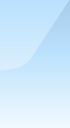
چگونه ایمیل بسازیم ؟ آموزش ساخت ایمیل توضیح در مورد ایجاد ایمیل و چگونگی استفاده از ایمیل همراه با تصویر آموزش ساخت ایمیل و روش ساختن ایمیل e mail توضیحات در مورد ساخت ایمیل ( e mail ) 1- در مر حله اول در سایت yahoo به آدرس www.yahoo.com وارد می شویم. 2- در مرحله دوم بر روی با تن Sign up که طبق شکل پا یین نشان داده شده است کلیک می کنیم. ۳- در مرحله سوم صفجه پایین باز می شود که می توان یک Emil را درست کرد.و قبل از آن توجه شما را به شماره های که در کنار هر قسمت بارنگ مشگی می باشد جلب می کنم که با توجه به آن قسمت های مختلف فرم زیر را تکمیل می کنیم که عبارت است از: 1- قسمت نام ونام خانوادگی یا (My Name) می باشد که در این قست نام کوچک در قسمت (ّFirst Name) و نا م خانوادگی در قسمت (Last Name) نوشته می شود . در ضمن حتما واجب نیست که نام واقعی را ذکر کنید و می توانید اسمی برای این قسمت به صورت مستعار انتخاب نمایید. 2- این قسمت (Gender) در قسمت مرد (Male) یا زن (Female) را انتخاب می کنیم. ۳- در قسمت تاریخ تولد (Birthday) که اولین قسمت که در آن متن (Select Month) آمده است نام ماه تولد که به صورت میلادی می باشد را انتخاب می کنیم. در قسمت دوم که در آن متن (day) آمده روز تولد و در قسمت سوم هم سال تولد به میلادی می نویسم. 4- در قسمت محل زندگی یا ( I live in ) نا م محل زندگی که در آنجا وجود دارد از فهرست رو به رو انتخاب می کنید . تذکر در این مورد می باشد این است که اگر بعضی از کشور ها را به عنوان محل زندگی انتخاب نمایید. در زیر آن محلی برای وارد کرد کد ( code ) باز می شود که باید در آن کدی به دلخواه وارد نمایید . البته در شکل بالا جای این کد وجود ندارد. 5- قسمت انتخاب نام ایمیل ( Yahoo ID and Email ) که مهم ترین قسمت ساخت یک ایمیل به حساب می آید . توصیه می کنم قبل از اقدام به ساخت ایمیل حتما چند نام ایمیل برای خود یادداشت کرده با شید وهمچنین مشخصات قبلی و بعدی که توضیح داده شده است را حتماً در جایی نوشته و به صورت آماده داشته باشید . بعد از تایپ نام مورد نظرتان روی با تن روبه روی آن که باتن ( Check ) می باشد کلیک کنید تا نام ایمیل تایید گردد و به صورت متن کاملی و یکپارچه در بیایید . اما اگر نامی که شما انتخاب کردید تایید نشود ایمیل های پشنهادی را در زیر آن نمایش داده می شود که با مقداری تغییر از ایمیل تایپ شده شما می باشد در صورتی مایل بودید میتوانید یکی از آنها را به عنوان نام ایمیل خود انتخاب کنید . امٌا در صورتی که ایمیل های پیشنهاد شده مورد نظر شما نبود .عجله نکنید می توانید نام هایی مختلف دیگری را که دوست دارید دوباره امتحان کرده و تایپ کنید و روی باتن ( Check ) کلیک کنید تا ...
آموزش کامل ساخت و ارسال ایمیل در یاهو
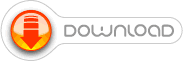
یا آن را بطور کامل دانلود کنید دانلود فایل آموزش کامل ساخت و ارسال ایمیل در مرحله ی اول شما باید یک شناسه ی کاربری «ID»در اینترنت با یک نام دلخواه و رمز عبور یا همان پسوورد داشته باشید.در سایت های بسیاری می توان این شناسه را بوجود آورد اما بهترین و با سرعت ترین و پر استفاده ترین سایت Yahoo است که بسیاری از مردم جهان حتی اگر در سایت های دیگر هم شناسه ی کاربری داشته داشته باشند حتما یک شناسه در این سایت دارند از این رو این مطلب آموزش دهنده ی ساخت ایمیل در سایت Yahoo است. برای ساخت این شناسه مراحل زیر را انجام دهید: 1.پس از اینکه وارد اینترنت شدید یک پنجره اینترنتی (Internet Explorer) باز کنید.لازم به ذکر است که این آیکن این پنجره بر روی صفحه اصلی کامپیوتر شما وجود دارد و اگر نبود می توانید آن را از طریق منوی Start واقع در سمت چپ نوار وظیفه پیدا کنید.این آیکن به شکل زیر است: 2.سپس در نوار آدرس این عبارت را تایپ کرده http://www.yahoo.com یا اینکه تنها نام Yahoo را نوشته سپس کلید های Ctrl+Enter را فشار دهید تا بقیه ی آدرس به طور خودکار درج شود.(توجه داشته باشید که این کار فقط برای سایتهایی به کار می رود که پسوند .com دارند. 3.در این مرحله صفحه ی اصلی سایت Yahoo باز می شود.صفحه ای به شکل زیر که همیشه پس از چند روز به روز رسانی شده و شکل آن تغییر می کند. 4.اولین کاری که باید بکنید این است که روی گزینه ی Yahoo!Mail که روی عکس زیر با دور قرمز مشخص شده است کلیک کنید. 5.پس از آن صفحه ای به شکل زیر باز می شود که از طریق این صفحه می توانید هم به صفحه ساخت ایمیل رفته و هم وارد ایمیل خود شوید (توضیحات بیشتر داده خواهد شد) 6.برای ساخت ایمیل روی گزینه ای دور آن با خط قرمز مشخص شده است کلیک کنید. 7.بعد از آن صفحه ای به شکل زیر نمایش داده می شود.به توضیحات داده شده روی عکس عمل کنید.روی عکس به وضوح نمایش داده شده که برای ساخت ایمیل باید چکاری انجام دهید. برای ورود به ایمیل و ارسال ایمیل و بازدید ایمیل های دریافتی عملیات زیر را انجام دهید: اگر پرسشی داشتید با مدیر وبلاگ در میان بگذارید.از طریق ایمیل یا بخش نظر خواهی با آرزوی موفقیت برای شما عزیزان.
